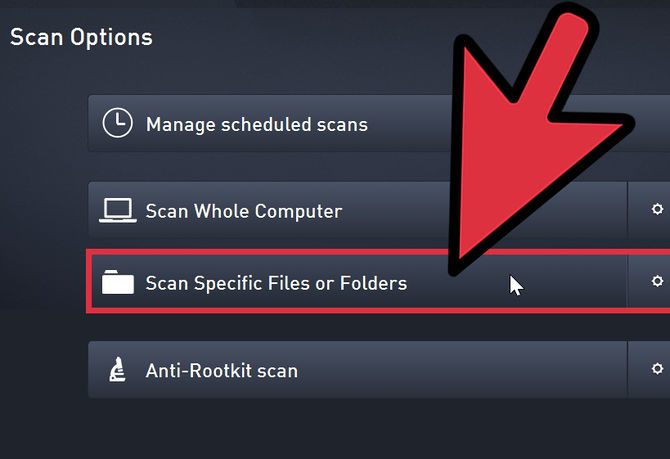Datori jau sen ir mūsu uzticīgiepalīgi un ikdienas pavadoņi. Mēs spēlējam videospēles, sazināmies ar draugiem, izmantojot Skype, uzzinām visas pasaules ziņas tūlīt pēc to publicēšanas, un, ja nepieciešams, varam apmeklēt kaut kur zemes malā vai pat kosmosā, vienkārši skatoties raidījumu no tīmekļa kamera.

Ak, nez kāpēc daudzi to nedarījasaprata, cik svarīgi ir instalēt pretvīrusu programmatūru. Tāpēc pastāvīgi tiek uzdoti jautājumi par to, kā pats, bez speciālistu palīdzības, noņemt vīrusu no datora. Par to mēs šodien runāsim.
Ārstniecības komunālie pakalpojumi
Protams, vispirms jums būs nepieciešamsinstalējiet parastu antivīrusu, jo bez tā jūs pastāvīgi saskaras ar vīrusu uzbrukumiem. Bet, ja jūsu dators ir inficēts, vispirms tas būs jātīra, jo mūsdienu ļaunprātīgā programmatūra var atspējot pretvīrusu programmatūru pat tās instalēšanas stadijā.

Lai veiktu šo darbību, jums jāizmanto viens no daudzajiem bezmaksas antivīrusu skeneriem, kas ir brīvi pieejami internetā. Tātad, kā jūs pats noņemat vīrusu?
Dr.Web CureIt!
Doctor Web antivīruss no Igora Daņilova - viensno šīs klases slavenākajām programmām visā pasaulē. Turklāt "Doctor" ir arī viens no vecākajiem antivīrusiem, kas kļuva zināms jau DOS plašā izplatīšanas dienās. Kad parādījās Windows, tieši Danilovs savos produktos vispirms sāka ieviest grafisko GUI, kas veicināja lielāku antivīrusu popularizēšanu.

Galvenajā dialoglodziņā atlasietskenējamās zonas (labāk ir atzīmēt visus datora diskus) un pēc tam noklikšķiniet uz pogas "Skenēt". Pārbaudes laiks ir ļoti atkarīgs no jūsu iekārtas jaudas. Parasti visi atrasti objekti tiek automātiski izdzēsti. Svarīgs! Parasti skenēšana prasa ilgu laiku, tāpēc vislabāk ir iestatīt skenēšanu naktī.
Padomi iestatīšanai
Pēc palaišanas programma pārbaudīs visus svarīgos sistēmas failus. Tas prasīs kādu laiku, tāpēc neuztraucieties. Tomēr pārbaudi var atcelt, noklikšķinot uz pogas "Apturēt".
Man jāsaka par noņemamo skenēšanupārvadātājiem. Tā kā vīruss pirms tā iedarbināšanas ir jānoņem no USB zibatmiņas diska (ja tas ir pievienots datoram), skenēšanu nevajadzētu izslēgt, pretējā gadījumā tas var inficēt cietos diskus!

Pirms reklāmas vīrusa noņemšanas noteikti atzīmējiet izvēles rūtiņu “AdWare”, pretējā gadījumā programma, iespējams, nepieskaras šāda veida ļaunprātīgai lietojumprogrammai.
Neaizmirstiet atzīmēt izvēles rūtiņu blakus"Pārbaudīt arhīvus". Jā, pārbaude šajā gadījumā prasīs daudz laika, taču tā būs rūpīgāka. Turklāt izslēgšanu var konfigurēt tajā pašā cilnē. Ja datora mapē atrodas tikai filmas vai mūzika, labāk tās izslēgt no skenēšanas, jo tas prasīs pārāk daudz laika, bet joprojām nedos rezultātus.
Kaspersky vīrusu noņemšanas rīks
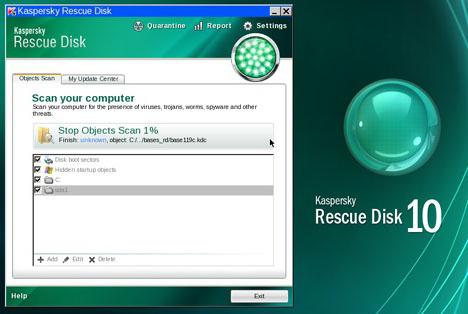
Programmu var lejupielādēt arī no oficiālāvietne. Palaišanas un skenēšanas princips ir tieši tāds pats kā iepriekšējā gadījumā. Prakse rāda, ka šī lietderība darbojas nedaudz ilgāk nekā Doctor Web versija, taču skenēšanas pamatīgums viņiem ir aptuveni vienāds.
Informācijas iestatīšana
Vispirms jums jāiet uz cilni"Iestatīšana". Ir vienums "Drošības līmenis", kurā jums jāatzīmē izvēles rūtiņa "Skenēt failus pasta formātos". Tā kā vīrusi bieži tiek atrasti e-pasta pielikumos, tas nebūs lieki.
Pēc tam dodieties uz cilni "Papildu".Noteikti atzīmējiet izvēles rūtiņas šādiem vienumiem: "Parakstu ievainojamības skenēšana" un "Papildu failu analīze". Heiristiskās analīzes slīdnis jāiestata vidējā pozīcijā. Protams, jūs varat derēt uz maksimumu, taču tas joprojām nedod neko īpaši vērtīgu. Fakts ir tāds, ka šajā gadījumā skenēšanas laiks dramatiski palielināsies, un viltus pozitīvu rezultātu (ieskaitot sistēmas failu iznīcināšanu) varbūtība kļūs kritiska.
Pēc tam jums vajadzētu noklikšķināt uz "Labi" un pēc tamdodieties uz cilni "Darbības". Pārliecinieties, ka slēdzis ir pozīcijā "Veikt darbību" un pēc tam noklikšķiniet uz pogas "Labi". Atkārtoti dodieties uz cilni "Skenēšanas apgabals", pēc kura mēs atzīmējam visus tos apgabalus, kas jāpārbauda. Ieteicams arī atzīmēt izvēles rūtiņu "Apkopot informāciju", jo šajā gadījumā uzņēmums pēc iespējas ātrāk saņems informāciju par jauniem draudiem.
Apsveicam ar jūsu Kaspersky vīrusu noņemšanas rīkugatavs iznīcināt visus datoru kaitēkļus! Jūs varat noklikšķināt uz lielās pogas Sākt un iet gulēt, jo pārbaude, iespējams, prasīs daudz laika. Un kā patstāvīgi noņemt vīrusu no klēpjdatora, ja vēlaties ātrāk pabeigt skenēšanu? Ātrai skenēšanai tiks izmantota cita programma.
Lietderība no AVZ

Tā ražotais antivīruss ir diezgan labs, tāpēcka pirms pats noņemat vīrusu no sava datora, varat lejupielādēt sava produkta sacietēšanas utilītu. Jums tas jāielādē no oficiālās AVZ vietnes. Tiks lejupielādēts zip arhīvs, no kura programmas fails jāizsaiņo jebkurā jums ērtā vietā.
Iestatījumi
Tāpat kā iepriekšējos gadījumos, jums tas ir jānoklikšķinaAr peles labo pogu noklikšķiniet uz izvēlnes vienuma "Palaist kā administrators". Parādīsies dialoglodziņš, kurā jums jāiet uz izvēlni "Fails", tur atlasiet opciju "Atjaunināt datu bāzes". Pēc tam jūs varat noklikšķināt uz pogas "Sākt". Kad poga "Aizvērt" kļūst aktīva, programma būs gatava darbam.
Noteikti dodieties uz cilni “Meklēšanas tvērums”.Ir saraksts, kas satur visus lokālos un noņemamos diskus jūsu datorā. Mēs iesakām tos visus atlasīt, jo pretējā gadījumā pārbaude nebūs pilnīga.
Ārstēšanas padomi
Un kā patstāvīgi noņemt vīrusu no klēpjdatora, ja ir nevēlami dzēst inficētos failus? Vai ir kāds veids, kā tos kaut kā glābt?
Mēs iesakām doties uz cilni "Ārstēšanas metode".Pēc izvēles atzīmējiet izvēles rūtiņu "Veikt ārstēšanu". Jums nevajadzētu mainīt iestatījumus, ja neesat pārliecināts par savu darbību. Tomēr visiem variantiem labāk ir iestatīt opciju "Dzēst". Ņemot vērā vietējo realitāti, nepārbaudiet vienumu "Hakc rīks". Šeit mēs izvēlamies opciju "Neveiciet nekādas darbības".
Kas noticis? Vienkārši, ja datorā ir “izārstētas” programmas, antivīruss tās vienkārši noņem. Vai arī aktivizācija aizlidos, kas arī nav labi.
Lūk, kā pats noņemt vīrusu no sava datora. Mēs esam uzskaitījuši visus visizplatītākos un ērti lietojamos utilītus, kas droši noņem vīrusus no datora.